Annunci
Come estrarre clip da video con VLC Media Player dopo aver abilitato i controlli avanzati e aver scelto la cartella di output della registrazione
Annunci
A tutti è capitato di avere un video di cui ci interessa solo una parte, che può essere all'inizio, alla fine o a metà del video stesso. Per eseguire lavori di precisione e salvare solo la parte desiderata, puoi utilizzare editor video come da vinci risolve,
shotcut
o anche
l'editor video
da
Finestre 10 e 11.
In questo post vedremo come poter estrarre una o più clip da un video con il player multimediale per eccellenza, quale
Lettore multimediale VLC
che è definito come un giocatore
modello
per file audio e video.
Annunci
Una delle sue numerose funzionalità ce lo consente
registrare cosa sta riproducendo il programma, potendo scegliere le parti del video che intendiamo salvare. Lo ricordo anche con VLC puoi catturare un fotogramma
di un video e salvarlo come immagine da utilizzare, ad esempio come miniatura, e quindi pubblicarlo Youtube.
Lettore multimediale VLC
è gratuito, open source e può essere installato su
Windows, Mac e Linux. Fare clic sulla freccia accanto al pulsante
Scarica VLC per poi scegliere il link del nostro sistema operativo. Al momento della scrittura, la versione più recente è
3.0.17.4. un utente finestre andando a scaricare un file .exe
fare doppio clic.
Annunci
Dovrai seguire le finestre di dialogo per completare il processo di installazione. Lettore multimediale VLC.
pubblicato sul mio
canale Youtube
un tutorial in cui spiego come
estrarre clip dai video con VLC.
Annunci
Prima di salvare parti di un video, è necessario modificare alcune impostazioni video predefinite. VLC.
aprire VLC e tu vai Visione e poi controlla a controlli avanzati per vedere un'altra fila di pulsanti.
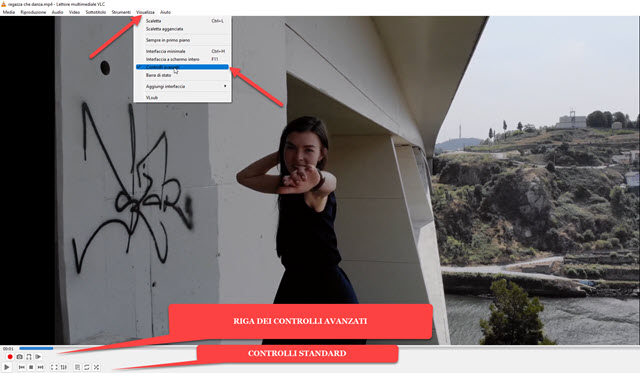
I nuovi verifiche Sono Documentazione,
Fai uno screenshot, cerchia dal punto A al punto B e avanzamenti
fotogramma per fotogramma, rispettivamente da sinistra verso destra. Saranno posizionati sopra i classici del Tocco viene da Fermare.
Sempre nel menù VLC poi sali
Strumenti -> Preferenze e scegli la scheda
Ingresso / Encoder.
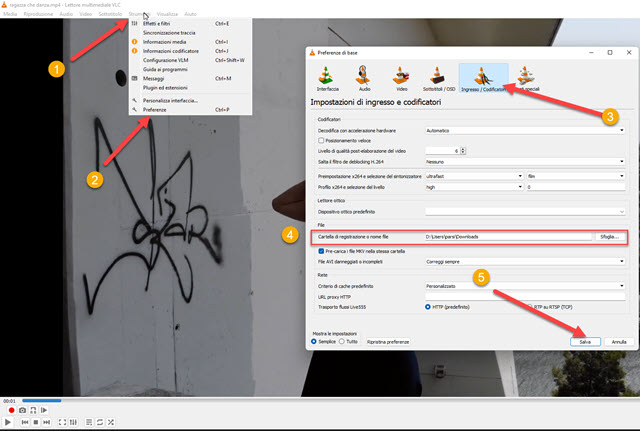
Dentro Cartella di registro o nome del file scegli dove inviare le voci fatte con VLC. Quindi fare clic su Da sfogliare e scegli una cartella da
esploratore di file quindi sali
selezionare la cartella
al momento Salvare.
A questo punto, siamo pronti per estrarre una clip dal video. lui sale
Media -> Apri file e tu scegli il video da cui
tirare le clip. lui sale Apri e il video viene riprodotto interrompendolo appena prima dell'inizio della clip da salvare.

Quindi fare clic sul pulsante Tocco per riprodurre il video e quando ha raggiunto il file punto di partenza del clip da salvare, fare clic sul pulsante Documentazione. Quindi fare clic sullo stesso pulsante quando la riproduzione raggiunge il punto in cui dovrebbe terminare la clip da estrarre. quindi aperto
esploratore di file dentro cartella di output Di
record che abbiamo scelto in precedenza nella scheda
Ingresso / Encoder Di Preferenze.
Verrà visualizzato un file video con un nome con questa sintassi:
vlc-record-anno-mese-giorno-ora-minuti-secondi-nomefile.ext
Dove ramo è l'estensione del formato del file, ad esempio mp4. Questo file non è altro che un file
estratto dal video originale ottenuta tramite
registrazione video dal punto iniziale al punto finale.
Il file video originale rimarranno invariati e se vuoi puoi procedere a estratti da altre clip.


